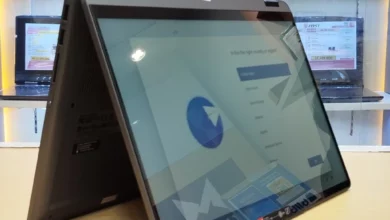Cara sambung printer ke laptop – Kemajuan teknologi yang ada di printer saat ini sangat memudahkan para penggunanya. Misalnya, menunjang berbagai kebutuhan untuk mencetak file fisik berupa kertas.
Lalu, printer sendiri sudah memiliki teknologi wireless di mana kamu hanya perlu menghubungkan laptop dan printer dengan jaringan Wi-Fi.
Supaya bisa mencetak dokumen dengan mudah, kamu harus melakukan pengaturan terlebih dahulu pada laptop atau komputer yang tersambung dengan printer.
Table of Contents
Berikut ini 2 Cara sambung printer ke laptop, silahkan disimak:
1. Cara Menyambungkan Printer ke Laptop dengan Kabel USB
Salah satu cara menyambungkan printer ke laptop paling umum dilakukan dengan menggunakan kabel USB. Cara menyambungkan printer pada laptop menggunakan kabel USB juga sangatlah mudah. Untuk melakukannya, kalian bisa ikuti langkah-langkah berikut ini.
- Pertama-tama, silakan menyalakan komputer dan printer kalian.
- Kemudian, pasang kabel USB sesuai pada lubang USB di printer dan laptop.
- Berikutnya, laptop dan printer sudah terhubung, maka langkah selanjutnya masuk ke Control Panel.
- Kemudian, pilih opsi Hardware and Sound.
- Setelah itu, pilih Devices and Printers.
- Jika sudah, berikutnya pilih opsi Add Printer.
- Kemudian pilih Add a Local Printer.
- Berikutnya, pilih opsi Use an Existing Port.
- Setelah itu, kalian bisa memilih port sesuai dengan laptop.
- Lalu, pilih Model Printer dan Merek Printer yang digunakan. Jika sudah, tekan Next.
- Langkah selanjutnya kalian hanya perlu mengikuti setiap perintah yang muncul di layar. Setelah sampai di perintah terakhir kalian bisa langsung, klik Finish.
- Selesai, setelah itu kalian bisa mulai menge-print dokumen yang ada di laptop.
2. Cara Menyambungkan Printer ke Laptop via Bluetooth
Selain menggunakan kabel USB, cara menyambungkan printer ke laptop juga bisa dilakukan dengan memanfaatkan koneksi bluetooth. Hanya saja, cara ini tentu hanya bisa dilakukan pada laptop dan printer tertentu yang sudah tersedia fitur bluetooth.
Selain itu, kalian juga perlu memastikan bahwa IP address printer telah terinstal di laptop kalian. Jika hal-hal tersebut sudah dipastikan, maka cara menyambungkan printer ke laptop via bluetooth juga sangatlah mudah.
Untuk lebih jelasnya, kalian bisa ikuti langkah-langkahnya berikut ini.
- Pertama, nyalakan laptop dan printer kalian.
- Pastikan wifi dan printer sudah hidup
- Setelah itu, masuk ke menu Control Panel yang ada di laptop kalian.
- Selanjutnya, pilih menu Hardware and Sound.
- Kemudian, silakan pilih opsi Device and Printer.
- Langkah selanjutnya, silakan pilih opsi add printer
- Jika sudah, kalian bisa pilih opsi add a network, wireless or bluetooth printer.
- Setelah itu akan muncul icon printer yang kalian bisa gunakan.
- Langkah selanjutnya, kalian tinggal ikuti setiap langkah-langkah dan perintah yang muncul di layar.
Demikianlah teman-teman pembahasan kita hari ini tentang cara sambung printer ke laptop, semoga bermanfaat dan jangan lupa di share ke teman-teman yang lain ya.